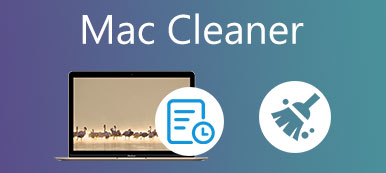Nuförtiden är internetanvändare alltmer bekymrade över integritet och säkerhet. Som ett resultat blockerar webbläsare alla typer av popup-fönster som standard, inklusive några legitima. Om du laddar ner ett dokument i Safari, till exempel, kommer webbsidan inte att dyka upp på grund av blockeringen. I ett sådant fall måste du stäng av popup-blockeraren på Mac. Den här guiden visar hur man gör för ofta använda webbläsare, som Apple Safari, Google Chrome och Firefox.
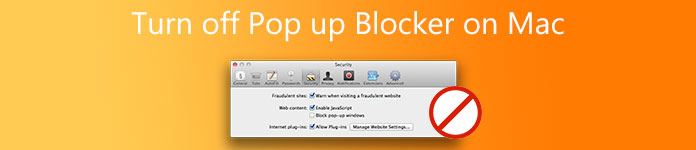
- Del 1: Hur man stänger av Blocker i Safari på Mac
- Del 2: Hur man stänger av Blocker i Chrome på Mac
- Del 3: Hur man stänger av Blocker i Firefox på Mac
- Del 4: Vanliga frågor om att stänga av popup-blockerare på Mac
Del 1: Hur man stänger av Blocker i Safari på Mac
Tänk på att om du inaktiverar popup-blockeraren på Mac kommer alla internetannonser och mer att gå igenom. Dessutom är designen av olika versioner av Safari olika. Vi visar produkterna respektive nedan.
Hur man tar bort popup-blockerare på Mac i Safari 12 eller senare
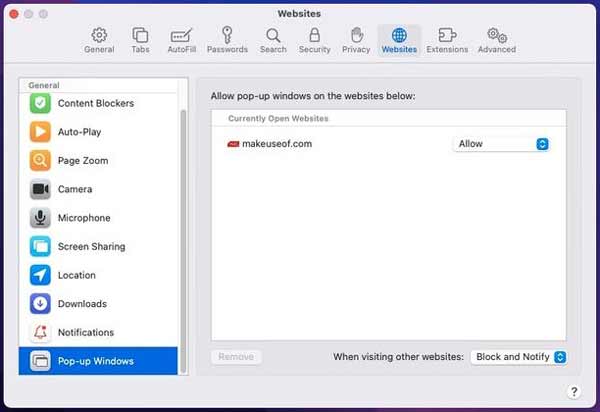
steg 1 Kör din Safari, klicka på Safari menyn i det översta bandet och välj preferenser.
steg 2 Gå in på fliken Webbplatser från den översta fältet och gå till Popup-fönster fliken från vänster sida. Nu har du två alternativ:
Inaktivera bara popup-blockeraren på Mac för den aktuella webbplatsen eller specifika webbplatser, dra ner alternativet bredvid webbplatsen och välj Tillåt.
Om du vill tillåta alla popup-fönster väljer du Tillåt från alternativen bredvid både den aktuella webbplatsen och När du besöker andra webbplatser alternativet i det nedre högra hörnet.
Hur man inaktiverar popup-blockerare på Mac i Safari 11 eller tidigare
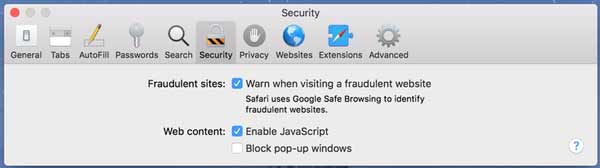
steg 1 Öppna din Safari, klicka också på Safari menyn och välj preferenser.
steg 2 Navigera till Säkerhet och se till att avmarkera rutan bredvid Blockera popup-fönster.
Del 2: Hur man stänger av Blocker i Chrome på Mac
Google Chrome är en av de första webbläsarna som blockerar popup-fönster. Nu är det fortfarande den mest använda webbläsaren bland Mac-användare runt om i världen. Det ger också användare möjlighet att kontrollera slumpmässiga popup-fönster. Här är stegen för att stänga av popup-blockeraren på Mac i Chrome.
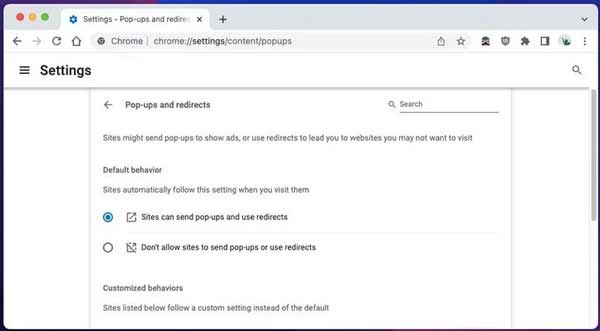
steg 1 Klicka på Montering knappen i det övre högra hörnet.
steg 2 Välja Inställningar på listan, gå till Säkerhet & Sekretess till vänster och välj Webbplatsinställningar från höger sida. Klicka sedan Pop-ups och omdirigeringar. Du kan också snabbt öppna sidan genom att gå in krom: // inställningar / innehåll / popup-fönster i adressfältet.
steg 3 Nu står du inför två val:
För att inaktivera popup-blockeraren på Mac i Chrome, välj Tillåt inte webbplatser att skicka popup-fönster eller använda omdirigeringar under Standardbeteende sektion.
Om du vill tillåta specifika webbplatsers popup-fönster, gå till Anpassade beteenden och lägg till adresserna genom att trycka på Lägg till knappen bredvid Tillåts skicka popup-fönster och använda omdirigeringar.
Del 3: Hur man stänger av Blocker i Firefox på Mac
Firefox är en webbläsare med öppen källkod. Det innebär att användare kan besöka webbplatser i Firefox utan att betala ett öre. Ännu viktigare är att webbläsaren med öppen källkod ger användaren en mängd olika kontroller, inklusive att stoppa popup-blockeraren på Mac. Om du använder Firefox på Mac, här är stegen för att inaktivera blockeraren.
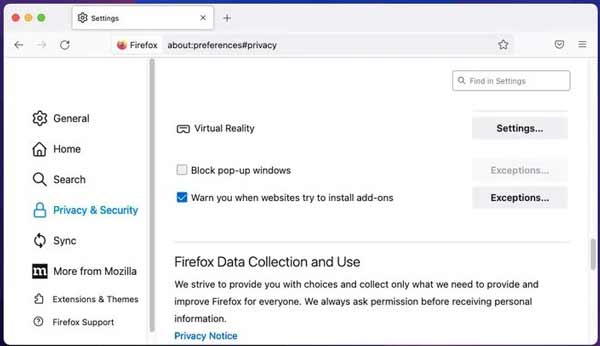
steg 1 Starta din Firefox-webbläsare på Mac, klicka på Montering menyn i det övre högra hörnet och välj Inställningar alternativet att gå vidare.
steg 2 Byt till Sekretess och Säkerhet från den vänstra sidofältet, leta reda på den högra rutan och scrolla ner tills du ser Blockera popup-fönster alternativ.
steg 3 Avmarkera rutan bredvid alternativet för att stoppa popup-blockeraren på Mac. Om du bara behöver ta emot popup-fönster från specifika webbplatser, markera kryssrutan och klicka på undantag för att lägga till webbadresserna.
Notera: Vissa människor använder en popup-blockerare från tredje part för sina webbläsare. De måste inaktivera tillägget eller tillägget för att ta emot popup-fönstret.
Vidare läsning:
Hur man återställer borttagna, förlorade eller saknade Firefox-bokmärken
4 effektiva metoder för att ta skärmdumpar på Firefox
Rekommendera: Bästa webbläsarrengöraren för Mac

När du tar bort popup-blockeraren på Mac kan du enkelt få vissa former av skadlig programvara, som adware och bloatware. Cyberkriminella kan också lura dig att knacka på eller klicka på skadliga föremål. Därför behöver du ett verktyg för att skydda din Mac, som t.ex Apeaksoft Mac Cleaner. Det är det enklaste sättet att skydda dina filer och ta bort skadlig programvara på Mac.

4,000,000 + Nedladdningar
Avinstallera skadlig programvara och relaterade filer med ett klick.
Radera historik, nedladdningar och mer helt.
Stöd nästan alla webbläsare, som Safari, Chrome, etc.
Inkludera ett brett utbud av bonusverktyg.
Del 4: Vanliga frågor om att stänga av popup-blockerare på Mac
Var finns popup-blockeraren på Mac?
Popup-blockeraren är en inbyggd funktion i webbläsare, som Apple Safari, Google Chrome, Firefox och mer. Generellt sett kan du hitta den här funktionen på inställningssidan om integritet och säkerhet.
Varför säger min Mac att popup-fönstret är blockerat?
Som standard blockeras popup-fönster på Mac för att göra det möjligt för användare att surfa på internet utan att bli distraherad av påträngande meddelanden. De flesta webbläsare stöder denna funktion nu. Nackdelen är att funktionen inte kan identifiera vilken popup som är användbar och vilken som är värdelös. Därför måste du aktivera dem manuellt om du tänker se popup-fönster.
Är det säkert att stänga av popup-blockeraren på Mac?
Nej. Även om du inte får virus från popup-fönster, kan du lätt få andra former av fara, som skadlig programvara. Annonsprogram, till exempel, kan utlösa annonsspårning som gör det möjligt för företag att komma ihåg ditt beteende och ditt fotavtryck på webben. Dessutom kan popup-fönster omdirigera dig till nätfiske eller falska webbplatser. Du kan också vara sårbar för cyberbrottslingar.
Slutsats
Den här guiden har pratat om hur man städar upp Mac-lagring och hårddisk. Det kan frigöra utrymme för att spara fler filer och optimera systemets prestanda. Apeaksoft Mac Cleaner är det enklaste valet för nybörjare och genomsnittliga människor. Om du har andra frågor om detta ämne, vänligen lämna ett meddelande nedan.